



  |
  |
| • |
Skärmbilderna i det här avsnittet kommer från Windows® XP. Vilka skärmbilder som visas i din dator kan variera beroende på vilket operativsystem du använder.
|
| • |
Använd papper i A4-, Letter- eller Legal-format när du använder funktionen för automatisk duplexutskrift.
|
| • |
Kontrollera att den bakre luckan är stängd.
|
| • |
Kontrollera att duplexfacket är korrekt isatt i skrivaren.
|
| • |
Om papperet är ihoprullat bör du släta ut det och sedan lägga tillbaka det i pappersfacket.
|
| • |
Använd vanligt papper, inte strukturpapper eller tunt papper
|
| 1 |
Lägg i papper i pappersfacket eller kombifacket.
|
||||||||||||||||||
| 2 |
För Windows-skrivardrivrutinen
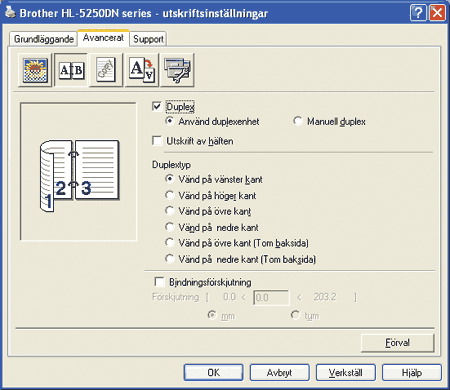
För BR-Script-skrivardrivrutin
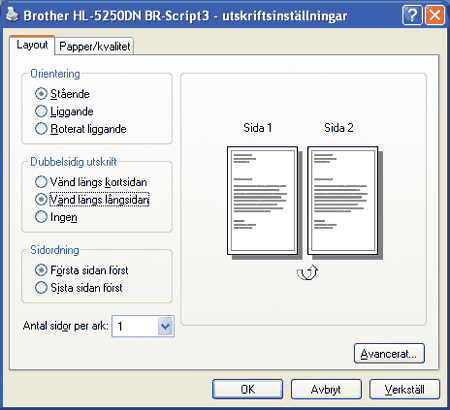
|
  |
  |